Делаем скриншот экрана в Android-устройстве
Время от времени у многих возникает потребность сфотографировать изображение на дисплее смартфона или планшета. Но далеко не каждый знает, как сделать скриншот экрана на Android, и что для этого нужно. Ситуация осложняется еще и тем, что на разных моделях устройств это делается по-разному.
Способы создать скриншот
Стоит отметить, что сделать скриншот дисплея можно двумя путями:
- Встроенными средствами.
- При помощи стороннего приложения.
Оба варианта работают нормально, но существуют некоторые особенности. Итак, давайте рассмотрим их более подробно.
Приложения для снимка дисплея
Сразу же следует предупредить, что для работы большинства таких приложений требуются права администратора (Root). Если вы опытный пользователь, то знаете, о чем идет речь. В противном случае лучше не открывать Root, так как есть риск навредить операционной системе.
Представим, что у вас открыты права администратора. Теперь остается установить соответствующее приложение.
Теперь остается установить соответствующее приложение.
Таких программ достаточно много. Наибольшей популярностью пользуются:
- Screenshot Ultimate.
- ShootMe.
- Screenshot it.
Второй программа в списке отличается тем, что сделать снимок экрана на Android можно при помощи простого встряхивания устройства. То есть, используется акселерометр. Это весьма удобно.
Все эти приложения легко найти в Play Market. Примечательно, что все они имеют достаточно простой и интуитивно понятный интерфейс, так что разобраться с ними сможет абсолютно каждый.
Встроенные средства
Каждый смартфон и планшет на базе Android имеет встроенные средства для снятия снимка экрана. Для этого нужно просто знать комбинацию клавиш, которые требуется зажать на 3-5 секунд.
Например, чтобы сделать скриншот на Android 4.4 на Samsung Galaxy S4, вам потребуется нажать и удерживать клавишу питания и механическую кнопку «Домой». Удерживать их придется около 2-3 секунд.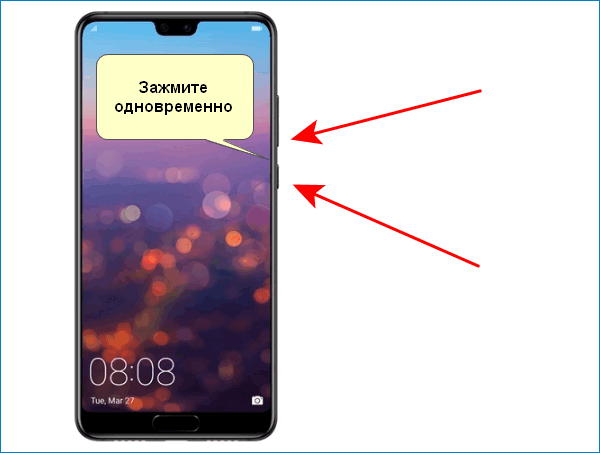
Полученный снимок вы сможете найти в памяти гаджета. Для этого найдите папку «Pictures». В ней вы найдете директорию под названием «Screenshots». Здесь и сохраняются все сделанные скриншоты. Стоит отметить, что, в отличие от первого способа, в данном случае нам не потребуются Root права.
Комбинации клавиш
Как уже говорилось выше, комбинация клавиш может отличаться для разных моделей смартфонов/планшетов.
Как правило, на подавляющем большинстве девайсов на платформе Android 4+ снять экран можно при помощи зажатия клавиш «Понижение громкости» + кнопка питания (включения\отключения).
Но встречаются и другие комбинации:
- На более старых версия смартфонов Samsung с ОС Android 2.3 для того, чтобы сделать снимок дисплея, вам потребуется просто нажать механические кнопки «Home» (домой) + «Назад».
- На устройствах от компании HTC обычно screenshot делается при помощи одновременного нажатия кнопки питания и механической клавиши «Домой».
 После этого сделанная фотография сохраняется в директории «Фото» во внутренней памяти гаджета.
После этого сделанная фотография сохраняется в директории «Фото» во внутренней памяти гаджета. - На смартфонах и планшетах от Sony с ОС Android сделать скрин экрана можно при одновременном нажатии кнопки понижения громкости и включения устройства.
- Наиболее сложными являются гаджеты от компании ASUS. Для начала вам придется войти в настройки. Далее выберите пункт «Экран». Здесь нужно поставить галочку в разделе «Скриншот». После этого остается зажать кнопку «Последние запущенные приложения» на 2-3 секунды (до характерного звука).
Это все возможные комбинации кнопок для гаджетов на платформе Android. Если не получается одна комбинация, то попробуйте другую. Таким образом вы найдете заветные кнопки.
Теперь вы знаете, как на Android устройствах сделать скриншот экрана. Проблем с этим не должно возникнуть, так как ничего сложного в этом нет. В любом случае, даже если по каким-то причинам у вас нет желания или возможности использовать указанные комбинации, то существует масса приложений, упрощающих эту процедуру.
Как сделать скриншот на планшете: Видео
Добавить комментарий
Как сделать снимок экрана на смартфоне Xiaomi
Опубликовано:
Современный пользователь Android не может обойтись без функции скриншота. Задумайтесь, как часто приходится сохранять информацию с экрана: карту проезда, сообщение из переписки или QR-код электронного билета. В случае Xiaomi, существует больше 5 способов сделать скриншот и все они детально разобраны в этом материале.
- Стандартный способ создания снимка экрана
- В какой папке хранятся скриншоты
- Несколько вариантов сделать скриншот на разных версиях MIUI
- Создание снимка экрана на смартфоне с помощью компьютера
- Приложения для создания скриншотов
Простой и работающий на всех устройствах Xiaomi метод – нажать и удерживать пару секунд кнопки блокировки и понижения громкости.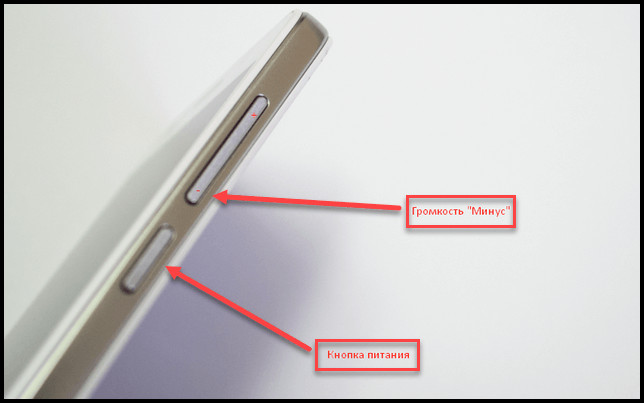 Экран на доли секунд побелеет и вы услышите звук, напоминающий щелчок затвора камеры.
Экран на доли секунд побелеет и вы услышите звук, напоминающий щелчок затвора камеры.
Миниатюра сделанного снимка отобразится в правом верхнем углу и если на нее нажать, будут доступны такие действия: отправить изображение, отредактировать, прокрутить (об этом подробнее будет рассказано дальше в статье) либо удалить.
Где хранятся скрины
На Xiaomi скриншоты хранятся в папке «DCIM» → «Screenshots» на встроенном накопителе и отображаются в приложении Галерея в разделе «Альбомы» → «Снимки экрана».
Варианты для разных версий MIUI
Второй стандартный для Xiaomi способ – на доли секунды зажать уменьшение громкости и сенсорную кнопку меню, которая расположена слева от клавиши «Home».
Воспользоваться следующим методом могут владельцы устройств Xiaomi под управлением MIUI 7 и новее. Как раз в 7-й версии прошивки появилась возможность создать снимок экрана из панели уведомлений. Сделайте свайп вниз от верхнего края экрана, после чего откроется шторка. Проведите пальцем вниз второй раз, чтобы полностью раскрыть панель быстрых настроек. А чтобы сделать скриншот, щелкните на пункт «Снимок» (иконка с ножницами).
Проведите пальцем вниз второй раз, чтобы полностью раскрыть панель быстрых настроек. А чтобы сделать скриншот, щелкните на пункт «Снимок» (иконка с ножницами).
Еще один способ работает только на MIUI 8 и новее: чтобы создать скрин, проведите тремя пальцами вниз по дисплею. Эта функция работает по умолчанию, а если нужно ее настроить или вовсе отключить, зайдите в «Расширенные настройки» (или «Дополнительно») → «Кнопки и жесты» → «Снимок экрана».
Также на Xiaomi можно сделать скриншот при помощи сенсорного помощника Quick Ball. Это полупрозрачная «плавающая» кнопка, которая отображается на дисплее и при нажатии на нее открывается меню с доступными опциями. Так, среди них есть и «Снимок». Чтобы активировать Quick Ball, перейдите в «Настройки» → «Расширенные настройки» (либо «Дополнительно») → «Сенсорный помощник» и выберите «Включить сенсорный помощник». Теперь сбоку экрана появится дуга: чтобы захватить изображение с экрана, нажмите на нее в нужный момент и щелкните на иконку с ножницами. Если нужно изменить расположение кнопок, откройте «Функции ярлыков» в настройках сенсорного помощника и поменяйте пункты местами.
Если нужно изменить расположение кнопок, откройте «Функции ярлыков» в настройках сенсорного помощника и поменяйте пункты местами.
Кроме того на Xiaomi можно создать длинный скриншот. Функция корректно работает во всех приложениях кроме Google Chrome, так что если собираетесь «заскринить» страницу сайта, откройте ее в другом браузере. Сначала сделайте простой скрин, который будет верхним в длинном изображении, и нажмите на миниатюру созданного снимка. В списке опций выберите «Прокрутка». Картинка сразу начнет опускаться и будет автоматически захватываться все изображение. Также можете пролистывать страницу вручную. Чтобы остановить прокрутку, нажмите на кнопку «Стоп» и сразу увидите готовый результат.
Используем компьютер для создания снимков экрана
А еще скриншот делается при помощи ADB, когда мобильное устройство подключено к компьютеру через USB. Как установить platform tools, драйверы, Java Development Kit, активировать раздел «Для разработчиков» и включить отладку по USB, рассказано в инструкции по ссылке. После выполнения перечисленных выше действий, зайдите в папку «platform-tools» и, удерживая зажатой клавишу «Shift», щелкните правой кнопкой мышки по пустой области. В появившемся перечне опций выберите «Открыть окно команд» либо «Открыть окно PowerShell здесь» (на Windows 10).
После выполнения перечисленных выше действий, зайдите в папку «platform-tools» и, удерживая зажатой клавишу «Shift», щелкните правой кнопкой мышки по пустой области. В появившемся перечне опций выберите «Открыть окно команд» либо «Открыть окно PowerShell здесь» (на Windows 10).
Выполните (вставьте и нажмите «Enter») следующую команду. В Powershell перед командой добавьте ./.
adb shell screencap /sdcard/screen.png
Снимок экрана сохранится в корневой директории внутренней памяти.
Приложения
Также в Google Play доступны программы для создания скринов, в том числе и длинных. Вот список: Mobizen, AZ Screen Recorder, Screen Master и Stitchcraft.
Как сделать снимок экрана на телефоне Huawei? [7 проверенных способов]
Как сделать снимок экрана на телефоне Huawei? Используете ли вы кнопку питания и кнопку уменьшения громкости? Что насчет жеста скриншота? Вот как делать снимки экрана на телефоне Huawei , независимо от вашей модели.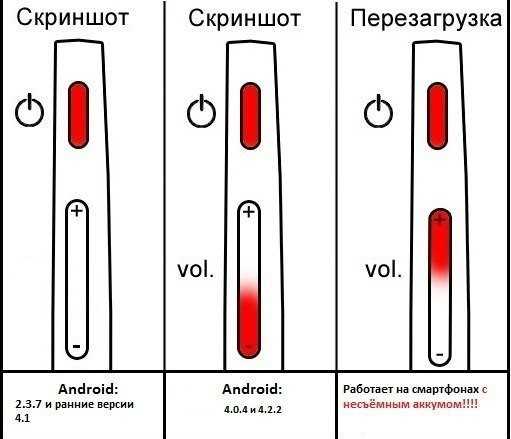 Кроме того, мы включили несколько советов и приемов, чтобы получить максимальную отдачу от ваших скриншотов. Итак, пытаетесь ли вы записать забавное текстовое сообщение или хотите продемонстрировать свои игровые навыки, читайте все, что вам нужно знать о создании снимков экрана на телефоне Huawei!
Кроме того, мы включили несколько советов и приемов, чтобы получить максимальную отдачу от ваших скриншотов. Итак, пытаетесь ли вы записать забавное текстовое сообщение или хотите продемонстрировать свои игровые навыки, читайте все, что вам нужно знать о создании снимков экрана на телефоне Huawei!
- Часть 1: Как сделать снимок экрана на Huawei 7 способами?
- 1. Use Phone Buttons
- 2. Huawei Screenshot Knock
- 3. Quick Settings Shortcut
- 4. Three-Finger Screenshot
- 5. Palm Swipe Gesture
- 6 Голосовой помощник
- 7. Родительский контроль AirDroid
- Часть 2: Как сделать скриншот с прокруткой Huawei?
- Часть 3: Как сделать частичный снимок экрана?
- Часть 4: Как отредактировать снимок экрана и поделиться им?
- Часть 5: Часто задаваемые вопросы о снимках экрана Huawei
Хотите знать, как сделать снимок экрана на телефоне Huawei? Вот пошаговое руководство и 7 способов легко сделать снимок экрана Huawei и запечатлеть моменты жизни вашего ребенка.
Это наиболее распространенный метод создания снимков экрана на любом телефоне. На Huawei вы делаете так:
Шаг 1: Вы должны одновременно нажать, удерживая кнопки питания и уменьшения громкости, чтобы сделать копию на телефоне Huawei.
Шаг 2: Как только снимок экрана будет сделан, его предварительный просмотр появится в левом нижнем углу экрана.
Шаг 3: Если вы нажмете на нее, вы разблокируете различные варианты персонализации, комментирования или публикации.
Наконец, нажмите на убегающий значок скриншота как можно скорее, чтобы отредактировать его дальше. Или вы можете легко отредактировать его, найдя его в галерее.
2 Используйте костяшки пальцев, чтобы делать снимки экрана Смартфоны Huawei не только распознают движения пальцев, но также распознают движения костяшек и касания. Вам нужно будет убедиться, что ваш телефон включен, чтобы использовать этот метод, даже если это может быть быстрее, чем использование кнопок на вашем телефоне.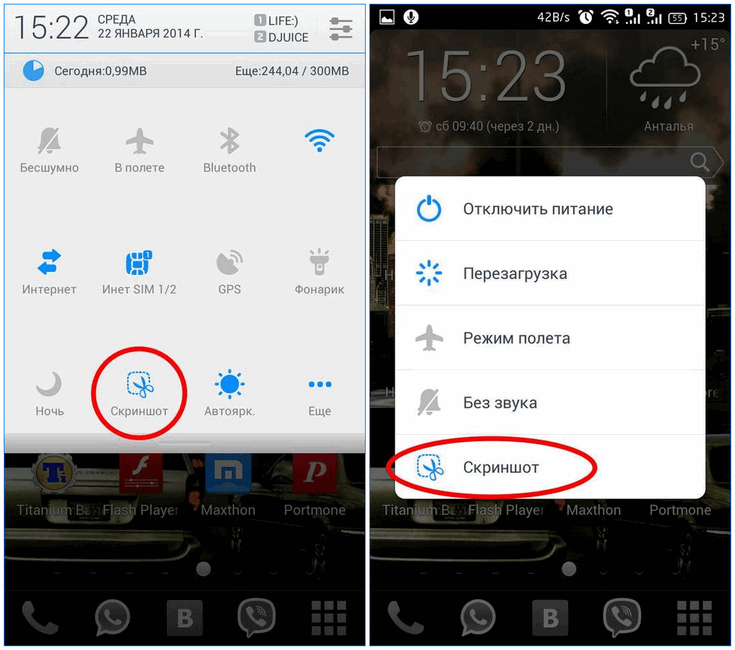
Итак, вот вы делаете снимок экрана на Huawei с помощью костяшки пальцев:
Шаг 1: Во-первых, вам нужно настроить параметры снимка экрана.
Шаг 2: Итак, заходим в настройки и открываем скриншот Smart. Используйте инструкции, чтобы сделать снимок экрана, используя только костяшки пальцев.
Шаг 3: Теперь перейдите к экрану, снимок экрана которого вы хотите сделать, затем дважды коснитесь экрана одним костяшкой пальца как можно быстрее. Кроме того, вы можете начать запись экрана, используя два костяшка пальца . Это сохранит скриншот.
3 Снимок экрана с помощью ярлыка быстрых настроекНа смартфонах Huawei на панели быстрых настроек доступен ярлык, который можно использовать для создания снимков экрана.
Шаг 1: Чтобы получить доступ к панели уведомлений и быстрых настроек, сдвиньте дисплей вниз в любом направлении.
Шаг 2: Чтобы сделать снимок экрана, коснитесь значка в виде камеры под названием «Снимок экрана».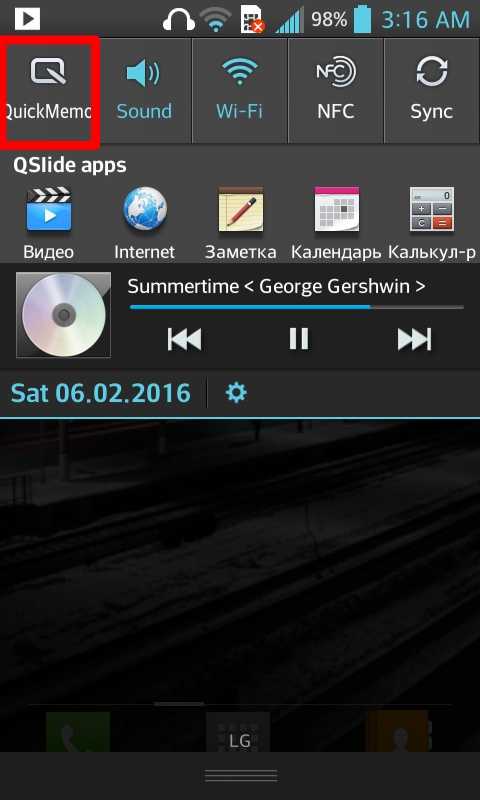
Шаг 3: Если на панели быстрых настроек еще нет символа, его необходимо добавить.
Шаг 4: Доступ к панели уведомлений и контекстному меню можно получить, проведя пальцем вниз от верхней части дисплея. Коснитесь функции редактирования (она выглядит как ручка) в верхнем углу. Переместите значок «Снимок экрана» в группу ярлыков, которые теперь активны, в самом верху изображения.
4 Снимок экрана тремя пальцамиКогда эта функция включена для смартфона Huawei, она позволяет пользователю быстро сделать снимок экрана, проведя тремя пальцами горизонтально по экрану сверху вниз.
Вот как вы можете включить/выключить эту функцию:
Шаг 1: Перейти к настройке. Теперь выберите параметры доступности, выберите элементы управления движением.
Шаг 2: И, наконец, посмотрите кнопку Трехзначный скриншот.
Шаг 3: Теперь вы можете включить или выключить его.
Этот снимок экрана в основном называется «снимком экрана», поскольку вы используете всю руку или ладонь.
Вот как это сделать:
Шаг 1: Во-первых, перейдите в настройки и включите кнопку «Ярлык и захват».
Шаг 2: Поместите руку на расстоянии примерно половины вытянутой руки от мобильного телефона ладонями вниз к экрану.
Шаг 3: Теперь дождитесь появления значка на краю экрана.
Шаг 4: Наконец, сожмите руку, чтобы сделать снимок экрана.
6 Скриншот голосового помощникаЗнаете ли вы, что можете делать снимки экрана на своем телефоне Huawei с помощью голосового помощника? Это правда! Вам нужно только произнести волшебные слова, а все остальное сделает ваш телефон.
Вот как это работает:
Шаг 1: Сначала заходим в настройки и включаем кнопку Голосовой помощник.
Шаг 2: Откройте экран, который хотите захватить.
Шаг 3: Затем нажмите и удерживайте кнопку питания и произнесите «Сделать снимок экрана».
Шаг 4: Ваш телефон сделает снимок экрана и сохранит его в галерее. Вот и все!
Так что, если вы когда-нибудь окажетесь в ситуации, когда вам нужно быстро сделать снимок экрана, не волнуйтесь — просто дайте команду своему телефону Huawei, и он сделает все остальное.
7 Родительский контроль AirDroidСоздание снимка экрана — это одно, но знаете ли вы, что вы также можете использовать эту функцию для большой пользы, например, для наблюдения за своими детьми? Чтобы следить за своими детьми круглосуточно и без выходных, вам необходимо использовать приложение AirDroid Parental Control. Прежде чем двигаться вперед, вы должны понять, что ребята, стоящие за этим превосходным приложением, стремятся привить вашим детям здоровые цифровые привычки. И кто может лучше контролировать их, чем вы?
Вот как вы можете использовать это приложение:
Шаг 1: На свой смартфон Huawei вам необходимо загрузить и установить приложение AirDroid Parental Control.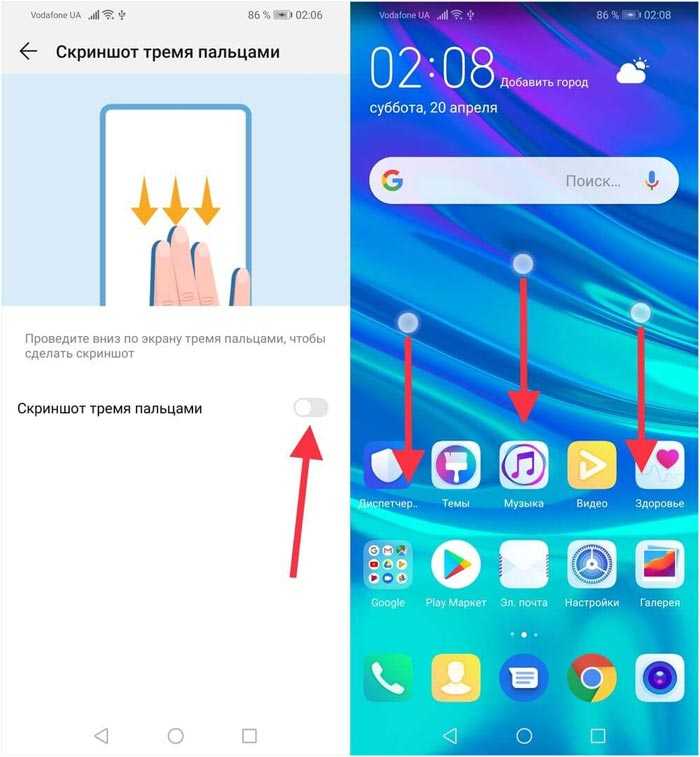
Шаг 2: При запуске AirDroid Parental Control на вашем устройстве вы автоматически попадете на страницу регистрации. Сначала создайте учетную запись для себя, а затем войдите в нее.
Шаг 3: Установите AirDroid Kids на устройство, которое вы хотите отслеживать. Запустите AirDroid Kids после завершения установки, а затем настройте устройство с соответствующими настройками.
Шаг 4: После этого вам необходимо ввести код сопряжения для подключения устройства. Теперь вы можете просматривать контент на экране вашего ребенка и делать скриншоты, когда обнаружите что-то неуместное.
2 Как сделать скриншот с прокруткой Huawei? В современном мире нас постоянно бомбардируют изображениями и информацией. Независимо от того, просматриваете ли вы нашу ленту в Твиттере или читаете статью в Интернете, усвоить все сразу может быть непросто. К счастью, наши телефоны оснащены удобным инструментом, который позволяет нам за один раз сделать снимок экрана: снимок экрана. А если у вас есть телефон Huawei, сделать снимок экрана будет еще проще, чем обычно.
А если у вас есть телефон Huawei, сделать снимок экрана будет еще проще, чем обычно.
Вот как это сделать:
Шаг 1: Откройте экран, который вы хотите захватить.
Шаг 2: Теперь непрерывно нажимайте на дисплей и удерживайте его, рисуя букву «S».
Шаг 3: Экран автоматически переместится вниз, охватывая все области, которые вы хотите захватить.
Шаг 4: Теперь коснитесь экрана еще раз, чтобы остановить автоматическую прокрутку, и сделанный снимок экрана будет сохранен в вашей галерее.
Шаг 5: Наконец, вы можете обрезать изображение для дополнительных ненужных частей.
Вот и все: краткое и простое руководство по созданию скриншотов с прокруткой на телефонах Huawei. Теперь выходите и начинайте делать скриншоты!
3 Как сделать частичный снимок экрана? Вы когда-нибудь хотели сделать скриншот чего-либо на своем телефоне Huawei, но захватить только часть экрана? Ну, на самом деле это довольно легко сделать.
Просто выполните следующие простые шаги:
Шаг 1: Вы можете нарисовать контур вокруг той части экрана, которую хотите захватить, коснувшись дисплея костяшками пальцев и удерживая его там некоторое время.
Шаг 2: Путь, по которому движется сустав, будет отображаться на экране, и будет сделан снимок выбранной области.
Шаг 3: Чтобы сохранить снимок экрана, коснитесь экрана.
И это все! Теперь вы знаете, как сделать частичный снимок экрана на телефоне Huawei.
4 Как отредактировать снимок экрана и поделиться им?Скриншоты — это удобный способ сделать снимок экрана и поделиться им. Таким образом, скриншот может стоить тысячи слов, независимо от того, делитесь ли вы забавным мемом с другом или запрашиваете помощь в техподдержке. Кроме того, если вы когда-либо задавались вопросом, как поделиться и отредактировать снимок экрана на телефоне Huawei, больше не удивляйтесь!
Вот краткое и простое руководство:
Шаг 1: Откройте приложение «Галерея» и найдите папку «Снимки экрана», чтобы просмотреть снимок экрана.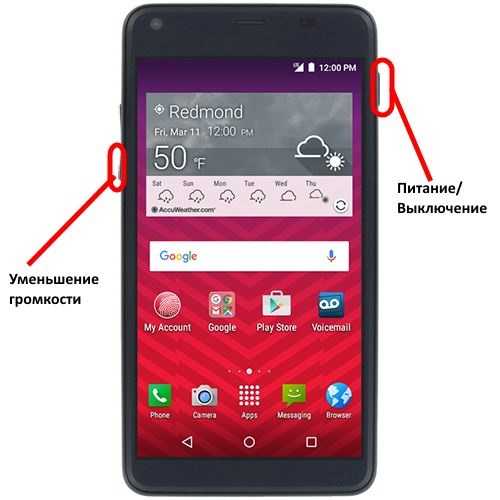
Шаг 2: Здесь вы можете отредактировать или поделиться своим скриншотом по желанию. И это все, что нужно!
Наконец, вы можете делать скриншоты на любом телефоне Huawei всего за несколько простых шагов.
5 Часто задаваемые вопросы о скриншотах HuaweiКак дважды коснуться снимка экрана Huawei?
Эльза
Краткое пошаговое руководство:
Шаг 1: Найдите на экране контент, который хотите снять.
Шаг 2: Затем дважды коснитесь экрана костяшкой пальца как можно быстрее.
Шаг 3: Вы должны услышать звук щелчка камеры и увидеть короткую анимацию, указывающую на то, что снимок экрана сделан.
Шаг 4: Чтобы просмотреть снимок экрана, откройте приложение «Галерея» и найдите папку «Снимки экрана».
Так что попробуйте в следующий раз, когда вам нужно что-то захватить с экрана.
Как сделать снимок экрана на Huawei P20?
Elsa
Используйте кнопку включения/выключения. Чтобы сделать снимок экрана, вы должны одновременно нажать и удерживать нижнюю часть клавиши громкости. Фотография сохранена в галерее мобильного устройства.
Чтобы сделать снимок экрана, вы должны одновременно нажать и удерживать нижнюю часть клавиши громкости. Фотография сохранена в галерее мобильного устройства.
Как сделать скриншот на Huawei P Smart?
Эльза
Чтобы сделать снимок экрана, вы должны одновременно нажать нижнюю часть клавиши громкости. Фотография сохранена в галерее мобильного устройства.
Как сделать снимок экрана на Huawei без кнопки питания?
Elsa
Перейдите в меню «Настройки» на своем устройстве, выберите «Движения», «Жесты» и «Включить смахивание ладонью». В том же духе жест «Кастет» дает вам возможность делать снимки экрана на устройствах Huawei. Чтобы сделать снимок экрана, необходимо дважды коснуться экрана костяшками пальцев.
Как сделать снимок экрана на планшете Huawei?
Elsa
Удерживая кнопку питания, одновременно нажмите кнопку уменьшения громкости. Если вы хотите записать видео вместо изображения, процесс такой же, за исключением того, что вы должны одновременно нажать клавишу включения и клавишу увеличения громкости.
Как сделать снимок экрана на экране блокировки Huawei Nova 3i?
Elsa
К счастью, сделать снимок экрана на Huawei Nova 3i легко, даже если этот процесс немного сложнее, чем на других устройствах. Вот как это сделать:
Шаг 1: Сначала перейдите к экрану, с которого вы хотите сделать снимок.
Шаг 2: Затем одновременно нажмите и удерживайте кнопки питания и уменьшения громкости.
Шаг 3: На экране должна появиться анимация снимка экрана, указывающая на то, что снимок экрана был успешно сделан.
Наконец, откройте приложение «Галерея», чтобы просмотреть снимок экрана. Вот и все! Вы можете сделать снимок экрана с экрана блокировки Huawei Nova 3i всего за несколько простых шагов.
6 лучших способов сделать скриншот на Android!
Создание снимков экрана на компьютере — это то, что большинство людей уже умеют легко делать, но если это не наш случай, у нас есть руководство о том, как сделать снимок экрана в Windows.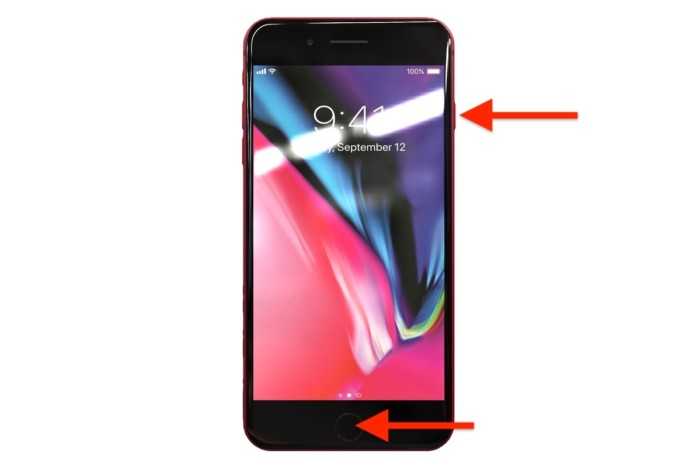 С другой стороны, многие не знают, как сделать скриншот в Android, так как у разных производителей (и даже у устройств одной марки) он может различаться.
С другой стороны, многие не знают, как сделать скриншот в Android, так как у разных производителей (и даже у устройств одной марки) он может различаться.
Вы можете узнать, как сделать снимок экрана на вашем конкретном устройстве, используя режим по умолчанию, но при желании вы можете использовать множество других способов сделать это. Чтобы узнать о некоторых из лучших способов сделать снимок экрана на Android, просто ознакомьтесь с нашими советами ниже!
Указатель этой статьи
1. Способ по умолчанию в Android
Как многие уже знают, есть встроенный способ, с помощью которого можно сделать снимок экрана на любом устройстве Android, и так было как минимум с Android 4.0 . Для этого чаще всего вам просто нужно одновременно нажать кнопку питания и кнопку уменьшения громкости на экране, который вы хотите захватить.
Однако, например, на старых устройствах Samsung процедура несколько отличается: одновременно нажмите кнопку питания и кнопку «Домой». Есть и другие варианты, но эти два встречаются чаще всего.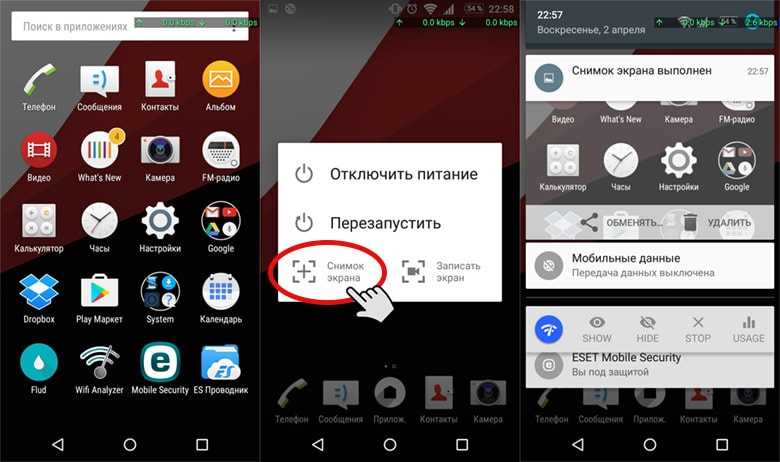
В некоторых моделях это займет всего несколько секунд, но если у вас более медленная модель, может пройти несколько секунд, прежде чем вы увидите анимацию экрана печати. Затем изображение будет сохранено прямо в вашей галерее, где вы сможете просмотреть его, отредактировать и поделиться им, если хотите.
2. Google Now on Tap
Еще одним действительно хорошим вариантом для тех, кто не хочет изнашивать физические кнопки на своих смартфонах, является функция Google Now on Tap. Он присутствует на всех устройствах, начиная с Android Marshmallow (6.0).
Если у вас есть устройство, работающее на Marshmallow или новее, перейдите к экрану, который вы хотите захватить, и нажмите кнопку «Домой» на своем устройстве, которая перенесет вас на главный экран. Нажмите ее на несколько секунд и отпустите, и в нижней части экрана появится некоторая информация.
Это информация о том, что происходит на вашем экране, например, название видео, названия приложений и т. д. Это способ узнать больше о предмете, не открывая Google для ручного поиска. Вы также найдете кнопку «Поделиться», которая автоматически сделает снимок экрана на вашем Android, и вы сможете либо сохранить его, либо поделиться им.
д. Это способ узнать больше о предмете, не открывая Google для ручного поиска. Вы также найдете кнопку «Поделиться», которая автоматически сделает снимок экрана на вашем Android, и вы сможете либо сохранить его, либо поделиться им.
3. Устройства с физической кнопкой «Домой»
Некоторые более старые устройства имеют физические кнопки в нижней части экрана, например все устройства Samsung Galaxy до модели S7. Обычно они перенаправляют вас на главный экран вашего устройства, но они являются важной частью создания снимка экрана в Android.
В этих случаях все, что вам нужно, это нажать кнопку питания и кнопку «Домой» на несколько секунд, и ваше изображение будет автоматически сохранено в галерее вашего телефона, где вы сможете редактировать и делиться им.
4. Только с помощью кнопки питания
Еще одна действительно крутая опция, которую можно найти на некоторых новых устройствах, — использование исключительно кнопки питания. Таким образом, вам нужно всего лишь нажать кнопку питания на несколько секунд, чтобы увидеть Выключить , Перезапустить , и сделать Скриншот вариантов.
При выборе Снимок экрана ваш экран будет мгновенно захвачен, а затем сохранен в галерее вашего телефона. Эту опцию немного сложнее найти на устройствах, но обычно она присутствует на смартфонах Sony.
5. С небольшой помощью вашего ПК
Если вы хотите, вы можете просто использовать свой компьютер, чтобы сделать снимок экрана в Android. Для этого вам нужно использовать AirDroid, одно из лучших бесплатных приложений для Android, которое позволяет вам получить доступ к вашему смартфону прямо на вашем ПК через соединение Wi-Fi.
Помимо отправки файлов на устройство, зеркального отображения экрана телефона на ПК, управления контактами, сообщениями и приложениями, вы можете просто выбрать опцию Скриншот , чтобы получить их! Загрузите AirDroid по этой ссылке.
6. С помощью приложений
Еще один удивительный способ сделать снимок экрана в Android — использовать приложения, разработанные специально для этой задачи, такие как Screenshot Easy.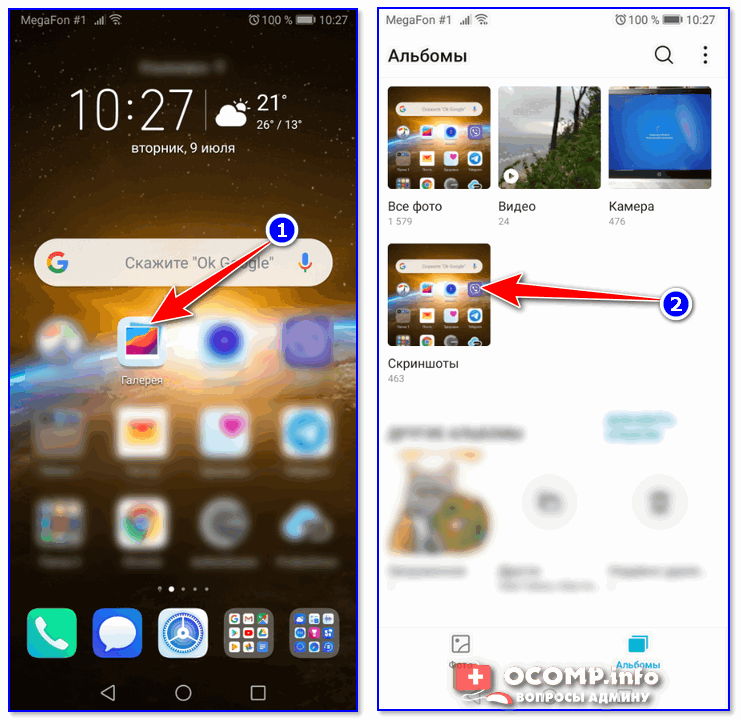
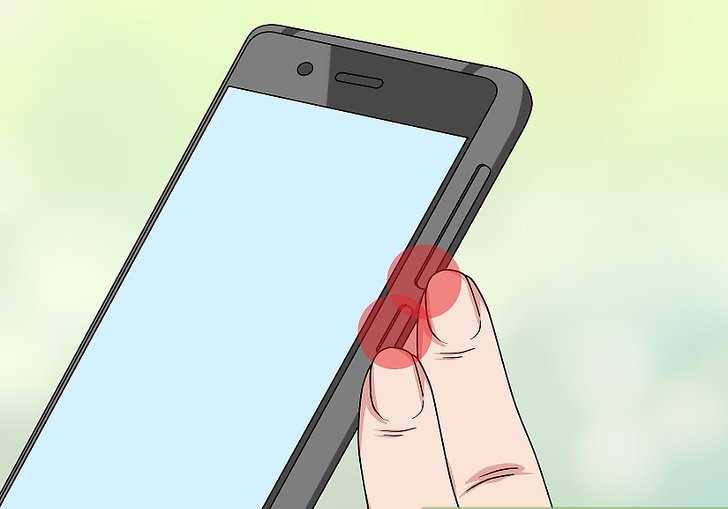 После этого сделанная фотография сохраняется в директории «Фото» во внутренней памяти гаджета.
После этого сделанная фотография сохраняется в директории «Фото» во внутренней памяти гаджета.
Ваш комментарий будет первым